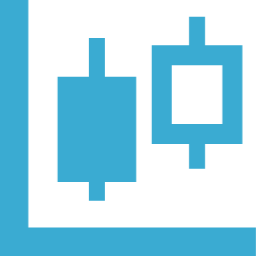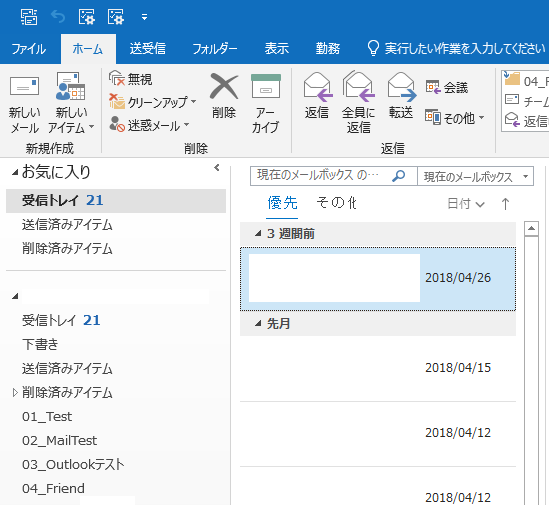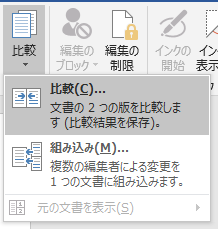きれいなグラフ・見やすいグラフについて
以前から疑問に思っていたのですが、
- きれいなグラフ・見やすいグラフとは一体どういうものなのか?
- 自分の作るグラフとは何が違うのか?どう違うのか?
- エクセルのグラフでは同様に工夫すればよいのか?
- きれいなグラフ・見やすいグラフのチェックポイントはないのか?
といった疑問を持っていました。もちろんテーマ・結果が出た後の話にもなるかと思うのですが、書き方を事前にしっておけば、いざというときに、提示しやすいですし、説明もはかどります。もちろん、見る方も見やすい方がより良いです。
今のところ一番役に立つのは
見やすい表とグラフについて紹介されている、「伝わるデザイン」さんの表とグラフのページが一番わかりやすかったです。
表
表もひと工夫してから使う。
線を減らし、行間を拡げる。 色分け(ストライプ)にする。
「伝わるデザイン」より
エクセルの色分けの場合、
グラフ
Excelのグラフは必ず編集してから使う。
学会発表などで使い勝手がいいように改善します。
項目 チェックポイント フォント 欧文フォントを使用 目盛 3~5程度で充分 マーカ 枠線と塗の色は統一 or どちらかをなし 色 プレゼン資料のテーマカラーと同じ色を使う 凡例 必ず入れる。ただし、図の中に同じ色で直接書き込んでも可 軸名 必ず入れる。 「伝わるデザイン」より
その他、棒グラフ、折れ線グラフ、円グラフ、2軸データ等でも同様のチェックポイントが使用できます。
また最後の方には、Adobeのイラストレーターを使うなんていう技も紹介されています。
上記のようなチェックポイントを行おうとすると、以下のような機能で実行可能です。
グラフを作成後、Excelの標準機能で、デザインタブ-> スタイル

デザインタブ -> 色の変更ボタン -> 色のスタイルを変更できます。
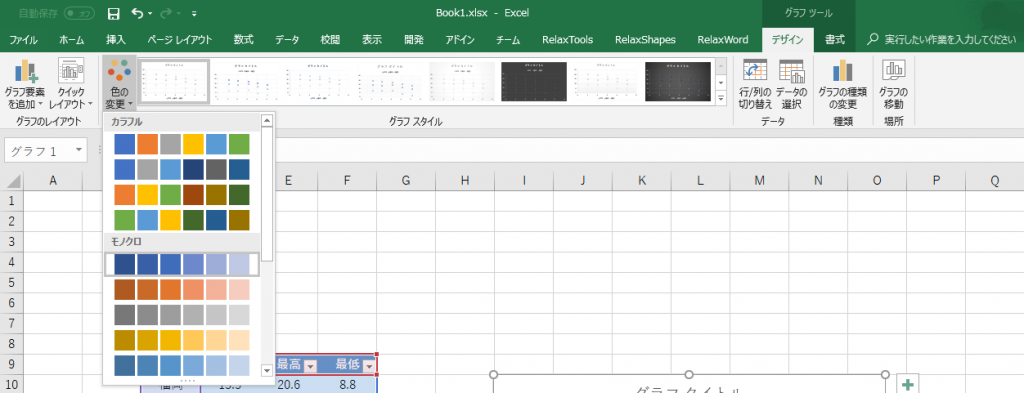
その他1
もっと学会発表のような場合だけでなく、社内・社外でのプレゼンに用いるような場合には、どのようにきれいなグラフ・見やすいグラフを作成すればよいかは今後、調べていきたいと思います。
- 誰が見ても一瞬で伝わるレポート資料の作り方折れ線グラフの使い方をマスターする編
- 科学技術論文の書き方
- 第6回 エンジニアリンググラフの書き方 (学生さんがレポートなどを書く際に)
- シンプル&美しい!誰もが唸る「グラフ」作成のコツ12
- パワポでもここまでできる!米財務省から学べる美しい資料作りのポイント
- Chart Chooser
その他2
エクセル以外のツール(サービス・ソフト)を使うことで、勉強になる部分も多々あるかもと思っています。
- 手軽にイケてるグラフを作れるWEBサービスいろいろ
- 論文用の棒グラフと折れ線グラフをggplot2で描く
- Rによるオープン・データの可視化(2)
- かっこいいグラフや表が簡単に!インフォグラフィック作成WEBサービス5選+
- 分かりやすいグラフを作りたい!IllustratorとPhotoshopで作る円、棒グラフ
まとめ
「伝わるデザイン」さん以外には、まだまだパーフェクトにこれ!といったものは見当たりませんが、もっと勉強して綺麗な見やすいグラフを作成したいと思います。